윈도우 컴퓨터를 쓰다가 맥(MAC)을 써보면 무척 편리한 점들이 많습니다. 물론 윈도우 역시 아주 잘 만들어진 운영체체로 여전히 많은 사람들에게 사랑받고 있습니다. 하지만 애플의 맥은 하드웨어와 소프트웨어의 강력한 결합이라는 장점을 바탕으로 사용자들의 효용을 극대화한다는 점에서 커다란 경쟁력을 지니고 있습니다.
다만 애플의 맥이나 맥북을 쓸 때 불편한 점도 있습니다. 대표적으로 스크린샷을 들 수 있는데요.


윈도우와 맥의 스크린샷 비교
먼저 윈도우의 화면캡처를 살펴보겠습니다. 잘 알려진 것처럼 윈도우 컴퓨터의 경우 단축키 'Windows 로고 키 + Shift 키 + S'를 누르면 화면이 정지되고 아래와 같은 표시가 나타납니다. 화면캡처는 4가지 옵션이 있는데요. 왼쪽부터 설명하면 먼저 파란색은 사각형 캡처로 아래에 보이는 십자가 표시를 드래그함으로써 사각형 영역을 캡처할 수 있고, 순서대로 자유형 캡처, 창 캡처, 전체 화면 캡처 등을 선택할 수 있습니다.
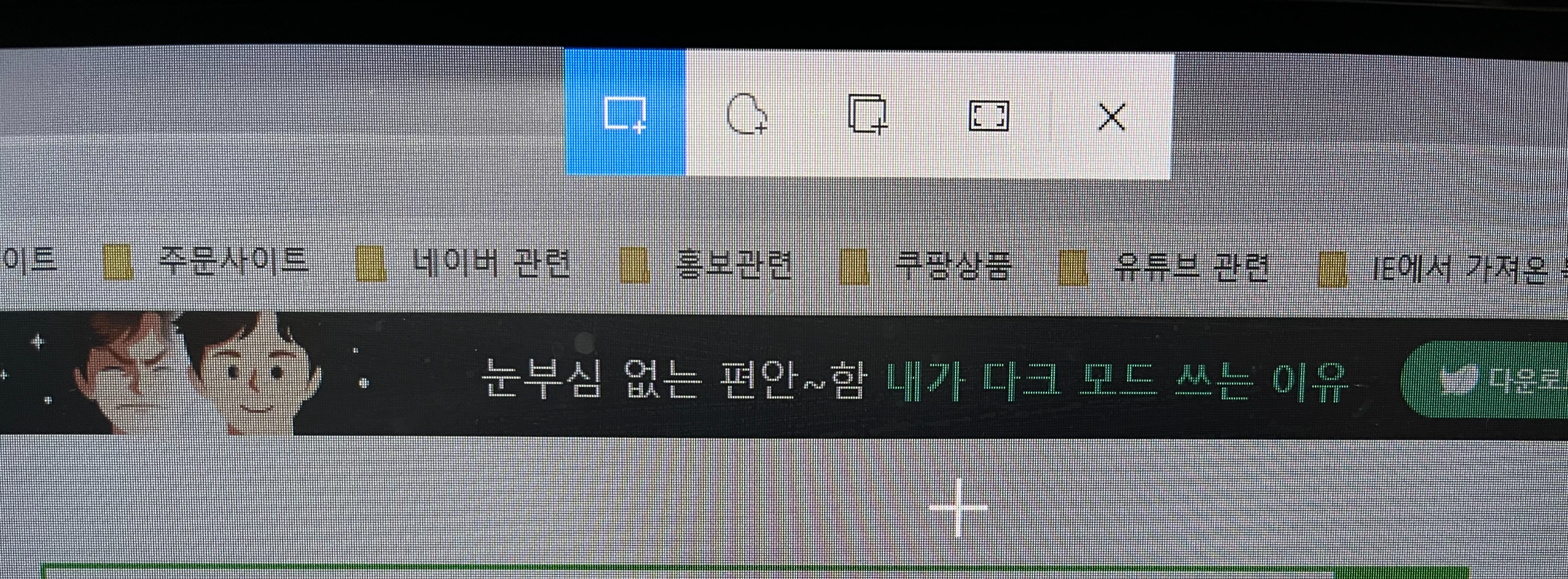
윈도우 캡처의 장점은 캡처를 하면 바로 복사가 된다는 것입니다. 예를 들어 보고 있는 화면을 캡처해서 바로 카톡 등으로 다른 사람에게 공유하고 싶을 때 아주 편리합니다. 앞에서 언급한 'Windows 로고 키 + Shift 키 + S'를 누르고 내가 원하는 영역을 드래그 하는 순간 자동으로 복사가 됩니다. 카톡 창으로 전환해 'Ctrl 키 + V'를 눌러주면 바로 붙여넣기가 됩니다.
반면 애플의 맥 또는 맥북의 경우 화면캡처 방법이 조금 다릅니다. 기본적으로 맥에서는 'Shift 키 + Command 키 + 숫자 키'를 누르게 되어 있는데요. 예를 들어 'Shift 키 + Command 키 + 4'를 누르면 십자선 포인터를 드래그 해 캡처 영역을 지정할 수 있습니다. 영역을 지정하고 마우스에서 손을 떼면 캡처된 영역이 화면 오른쪽 하단에 나타납니다. 그리고 바탕화면에 '스크린샷'이라는 파일명으로 저장됩니다.

문제는 맥의 경우 윈도우와 달리 자동 복사가 되지 않는다는 점입니다. 그래서 카톡에 붙여넣기를 하기 위해서는 바탕화면으로 나와 방금 캡처한 스크린샷 이미지를 '복사'한 다음 카톡창을 열고 붙여넣기 해야 합니다. 참고로 오른쪽 하단에 이미지가 나타났을 때 마우스를 대고 오른쪽 클릭하면 다음과 같은 창이 뜨는데, 이 때 '클립보드에 저장'을 선택해 주면 캡처한 이미지가 복사됩니다. 하지만 두 가지 방법 모두 윈도우에 비해 복잡한 것이 사실입니다.

맥 유저들을 위한 간단한 해결방법
하지만 이를 해결할 방법이 있습니다.
아주 간단합니다. 먼저 앞서와 같이 'Shift 키 + Command 키 + 4'를 눌러주면 영역을 지정할 수 있게 십자선 포인터가 나타나는데요. 십자선 포인터를 드래그할 때 Ctrl 키를 누르고 드래그하는 것입니다. 그러면 자동으로 클립보드에 저장이 되고, 원하는 영역에 'Command 키 + V'로 붙여넣기를 할 수 있습니다. 아주 간단하죠?^^
다시요!

를 누르신 다음

모두 행복한 하루 되세요^^
'생활정보' 카테고리의 다른 글
| 애플페이 사용법, 애플페이 사용가능 업체 리스트 (1) | 2023.03.29 |
|---|---|
| 아이폰 업데이트 iOS 16.4의 대박 기능 (0) | 2023.03.29 |
| KT해외로밍, 편리하고 저렴한 해외여행에 필수 (0) | 2023.01.17 |
| 겨울철 실내 사무실 필수품, 털슬리퍼를 소개합니다 (0) | 2023.01.10 |
| 보일러교체 지원금 받는 법 (0) | 2023.01.07 |



